Att skapa en registreringssida är ett enkelt sätt att få folk att anmäla sig till ett evenemang.
Det beror på att online-evenemangsregistrering gör det möjligt för användare att registrera sig och köpa biljetter till evenemang snabbt, vilket minimerar eventuella hinder. Dessutom kan du skapa en distraktionsfri landningssida för ditt evenemang för att få fler konverteringar.
Om du inte har någon kodningserfarenhet kanske du undrar hur du ska kunna skapa den här typen av sida från grunden. Den goda nyheten är att du kan använda ett plugin som WPForms för att skapa fantastiska sidor för registrering av evenemang, även om du är en fullständig nybörjare.
I den här artikeln visar vi dig hur du enkelt kan skapa en anmälningssida för evenemang i WordPress och sälja biljetter online.
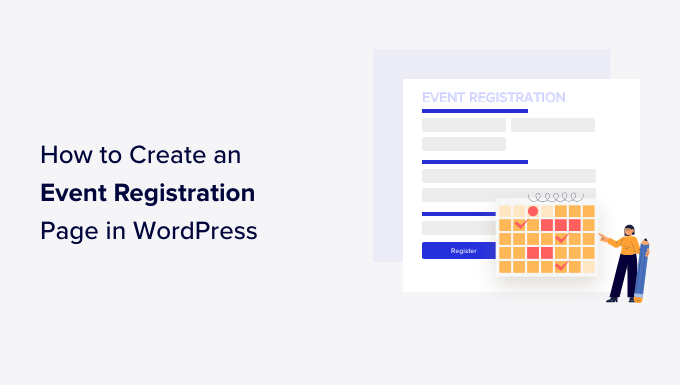
Varför skapa en page för registrering av händelser i WordPress?
Det finns gott om tredjepartsverktyg för registrering av evenemang och biljettförsäljning på marknaden. Du kan också lägga till Facebook-evenemang på din WordPress-webbplats.
Många tredjepartstjänster för registrering av evenemang och biljettförsäljning tar dock ut en liten avgift för varje biljett du säljer. Det blir snabbt en hög summa och du kan komma att betala mycket mer än väntat.
Med ett tredjepartsverktyg kan du ha begränsade alternativ för att marknadsföra ditt evenemang på sociala medier och till och med på din egen webbplats. Vissa WordPress-eventregistreringstjänster kommer att insistera på att visa sitt varumärke i dina evenemangsmejl, widgets och biljetter.
Du kan undvika några av dessa issues genom att skapa din egen page för registrering av evenemang i WordPress. This will allow you to collect online payments directly, store attendee information on your website, and use your own brand name when promoting the event.
Med detta sagt, låt oss ta en titt på hur du enkelt kan skapa en page för registrering av händelser i WordPress.
Skapa ett registreringsformulär för händelser i WordPress
Till att börja med måste du skapa ett formulär för registrering av evenemang som du kan lägga till på din sida. Det bästa sättet att göra det är att använda WPForms. Det är det bästa pluginet för kontaktformulär i WordPress som är nybörjarvänligt.
Med hjälp av WordPress signup form plugin för händelser kan du också skapa alla typer av formulär utan att editera kod.
Det första du behöver göra är att installera och aktivera WPForms plugin. För mer detaljer, se vår Step-by-Step guide om hur du installerar ett WordPress plugin.
Obs: Du behöver minst WPForms Pro-planen för att få tillgång till premiumtillägg, ytterligare formulärmallar och fler anpassningsfunktioner. Det finns också en WPForms Lite version som du kan använda gratis.
Efter aktivering kan du heada till WPForms ” Settings från din WordPress dashboard och enter din license key. Du hittar nyckeln i WPForms account area.

Därefter måste du aktivera ett addon för betalningstjänster i WPForms för att godkänna betalningar.
Helt enkelt head över till WPForms ” Addons från din WordPress dashboard och navigera till PayPal addon. Gå vidare och klicka på knappen “Install Addon”.
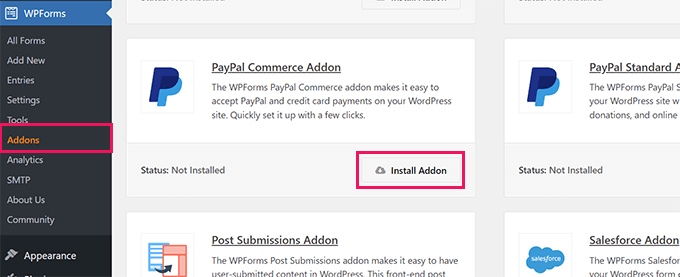
Addon kommer nu automatiskt att installeras och aktiveras. Du kan upprepa detta steg för andra betalnings addons som Stripe och Authorize.Net.
Därefter kan du heada till WPForms ” Settings från din WordPress dashboard och klicka på fliken ‘Payments’. Härifrån kan du ansluta dina PayPal- och Stripe-konton.
Följ bara instruktionerna på skärmen för att ansluta din betalningslösning.
Nu är du redo att skapa ett nytt formulär i WPForms.
Du kan besöka WPForms page i din WordPress admin area och klicka på knappen “Add New”.

Därefter måste du enter en Rubrik för ditt registreringsformulär för händelsen och välja en template.
WPForms erbjuder massor av förbyggda templates för formulär. Du kan välja en template för registrering av händelser och enkelt customize den.
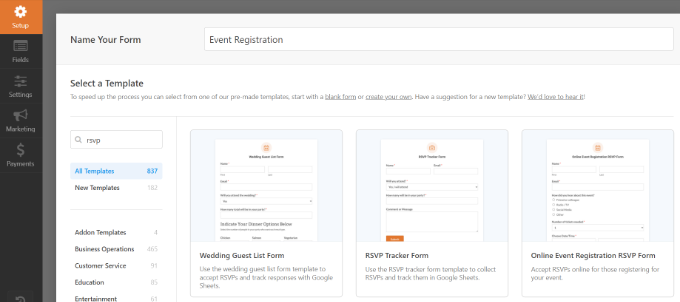
I den här tutorialen använder vi templaten Online Event Registration Form.
Efter det kan du använda drag and drop form builder för att edit formuläret. Du kan lägga till nya formulärfält i columnen till vänster.
You can also point and click on any field to edit or delete it.
Om du till exempel klickar på formulärfältet “Antal biljetter som behövs” kommer du att se fler alternativ i den vänstra menyn. You can change the choice and label of the form field.
Efter det kan du add to ett formulärfält för att samla in betalningar online.
Vi kommer att add to Stripe Credit Card-fältet till formulärmallen för denna tutorial.
Därefter kan du heada till tabben “Payments” i WPForms form builder och välja din tjänst.
I instance, we will select Stripe and then click the “Enable Stripe payments” toggle. Du kan göra samma sak för andra tjänster som PayPal, Authorize.Net och Square.
När du har konfigurerat betalningar ska vi konfigurera notifikationsmail för både you och dina användare.
Gå bara till Settings ” Aviseringar och klicka på knappen “Add New Notification”.
Ett popup-fönster öppnas nu.
Gå vidare och enter ett namn för din new notification och click the “OK” button.
I “Send To Email Address” section, måste du select användarens email address från Smart Tags för att skicka biljett receipt.
Välj helt enkelt “E-post” i rullgardinsmenyn.
Nu måste du rulla ner för att view fler alternativ.
Du kan t.ex. gå till avsnittet “Message” och lägga till ett eget meddelande med de fält som du skapade för registreringen.
Därefter låter WPForms dig också ändra bekräftelseinställningarna för ditt formulär. Det är bara att heada till Settings ” Confirmations från form buildern.
Du kan visa ett message eller en page, eller redirecta användare till en specifik URL när de submittar ett registreringsformulär för en händelse. Du kan visa formuläret på vilken page som helst på din website i WordPress.
Låt oss skapa en new page för registrering av händelser i WordPress för att displayed formuläret.

När du är klar, glöm inte att save dina ändringar.
Nu ska vi add to registreringsformuläret till en page i WordPress.
Skapa en sida för registrering av evenemang i WordPress
WPForms erbjuder flera sätt att bädda in formulär på din WordPress-webbplats. Det låter dig även skapa en distraktionsfri landningssida eller bädda in ditt formulär var som helst på din webbplats.
Vi kommer att visa dig båda metoderna.
Skapa en gratis registreringssida för evenemang
WPForms erbjuder “Form Pages” som allow you att skapa en custom landing page för ditt registreringsformulär för händelser.
Först måste du gå till WPForms ” Addons från ditt WordPress adminområde och installera “ Form Pages Addon”.
När addon är aktiv kan du gå WPForms ” All For ms från din dashboard.
Klicka sedan på länken “Redigera” under rubriken på anmälningsformuläret för ditt evenemang.
Därefter kan du gå till Settings ” Form Pages i form builder.
Efter det klickar du bara på “Enable Form Page Mode” toggle.
Här kan du enter en page title som kommer att visas högst upp. Det finns också ett alternativ för att add to en description för your form.
Om du rullar ner ser du fler alternativ för att customize sidan för registrering av händelser. You can for instance edit the page URL, upload a logo, add footer text, select a backgroundsfärg for the page, and choose a style.
När du är klar kan du göra en preview på sidan och klicka på knappen “Save”.
Nu är det bara att besöka URL:en på din page för registrering av händelse för att se formuläret i action.
Embed registreringsformuläret för händelser på valfri page i WordPress
WPForms låter dig också enkelt bädda in formuläret på vilken sida som helst på din webbplats.
Du kan klicka på knappen “Embed” i form buildern för att komma igång.
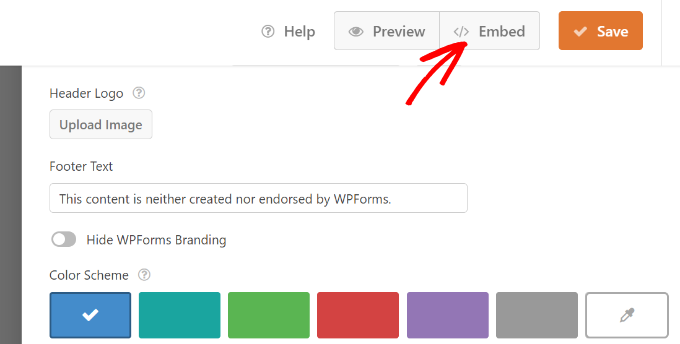
Därefter öppnas ett popup-fönster där du kan välja en befintlig sida eller skapa en ny sida för att lägga till ditt anmälningsformulär för evenemang.
I den här tutorialen väljer vi alternativet “Create New Page”.

Därefter måste du enter ett namn för din page.
När det är gjort klickar du bara på knappen “Let’s Go”.

Du bör nu se en Preview av ditt formulär i WordPress content editor.
Ett annat sätt att lägga till formuläret är att använda WPForms-blocket. Klicka bara på “+”-knappen för att lägga till WPForms-blocket i redigeraren.

Efter det kan du clicka på dropdown-menyn i blocket WPForms och välja registreringsformuläret för händelsen.
Ditt formulär kommer att hämtas i WordPress content editor.
När you är nöjd med utseendet och känslan på sidan, gå vidare och publicera your page.
You can now visit your website to see the event registration page in action.
Vi hoppas att den här artikeln hjälpte dig att lära dig hur du skapar en sida för registrering av evenemang i WordPress. Du kanske också vill kolla in våra guider om hur man omdirigerar användare efter formulärinlämning i WordPress och hur man skapar ett konversationsformulär i WordPress.
If you liked this article, then please subscribe to our YouTube Channel for WordPress video tutorials. You can also find us on Twitter and Facebook.





Raghu Koorthy
Hi, Thanks for the info on Event Registration Page, which helped me. I request you to create a tutorial if there is any way we can generate unique tickets for the people who registered and purchased tickets in wordpress.